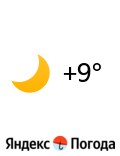Технические средства для экономных и не очень
В предложенных способах резервного копирования подразумевается применение минимального набора следующей техники:
- персональный компьютер любого форм-фактора под любой ОС, применяемой в быту;
- внешний USB-адаптер для HDD или корзина Hot-swap;
- имеющаяся инфраструктура локальной сети с выходом в интернет;
- фильтры питания и устройства бесперебойного питания для всех без исключения носителей данных, как в составе ПК или NAS, так и во внешних доках;
- бесплатное ПО: встроенные средства вашей ОС, PureSync для персонального пользования, Cobian Backup и SyncToy. Если вы маковод, то Time Machine вам, наверное, покажется достаточной. Хотя лично мне не показалась.
Для приемлемой реализации большей части предложенных схем копирования и их комбинаций этого минимума будет довольно. Однако если вы решили потратить деньги, чтобы все у вас было красиво, то их можно потратить вот на что:
- Выделенный
ПК в роли файлового сервера для дома или малого предприятия. Дома также
выполняет роль «торрентокачалки». В красивом кузове и под Windows 8
реализуете Storage Spaces нужной отказоустойчивой конфигурации — и
вуаля; быстро и вполне эффективно. Слабое место (уже упомянутое выше)
применения любого массива носителей — если отказала сама машина, где был
собран ОУМ (отказоустойчивый массив), то отдельные диски как «синглы»
прочесть не удастся. Массив надо как минимум (в случае Storage Spaces)
для возобновления доступа перенести на другую машину с Windows 8,
которая прочтет настройки Storage Spaces, записанные на всех носителях
пула — и только после этого ваше хранилище пересоберет себя и станет
доступным. RAID пересобрать — несколько более трудоемкая задача,
требующая более высокого уровня знаний и навыков. Очевидный плюс: в
сборку выделенного ПК можно засунуть сразу все технические решения,
упомянутые и не упомянутые в статье — типа легкосъемного HDD-Bay или тех
же Storage Spaces на не менее, чем трех HDD (или замены ОУМ в виде вручную настроенного зеркалирования между
несколькими «синглами»). Причем размещаться они будут на скоростных
портах SATA-II/III, а не на пока еще неоправданно дорогом Thunderbolt и
не на USB, будь он хоть трижды 3.0. Также сама сборка не будет
простаивать в чулане, если, скажем, в виртуальной среде запускать на ней
обычную клиентскую ОС со всякой нужной работой. Реализуется эта схема
как под Windows Server (к сожалению, это уже довольно дорогие редакции),
так и под Windows 8.
По правилам, для создания выделенной машины с такой функциональностью надо применять серверную платформу начального уровня, благо это оборудование сейчас сто́ит вполне сравнимо с продукцией среднего потребительского сегмента. В качестве ОС можно выбрать GNU/Linux или Nas4Free, следуйте в соответствующие темы на форуме IXBT. Обсуждение такого рода решений есть в треде NAS своими руками. Хотя пользователь не-инженер может доверять организационным способам и методологии защиты данных и спокойно следовать путем универсализации домашней вычислительной техники. Т. е. одна машина у такого пользователя может работать под настольной ОС и отвечать за вообще все его нужды, включая хранение и раздачу контента по DLNA — и все равно правильное текущее и резервное копирование важных данных может выполняться, а полноценная защита линии питания поможет все делать достаточно надежно. - Покупной NAS в виде отдельного ящика с лампочками снаружи и проприетарной (как правило) ОС внутри. Отличное решение, надежность которого в общем случае выше, чем у самосборных решений. Тут, конечно, у каждого своя точка зрения; с такой оценкой надежности, думаю, не согласятся те, кто с знанием дела сам соорудил файловый сервер на серверном «железе», но для менее подготовленного пользователя покупной NAS — это благо. Возможности ОС, установленных в популярные дорогие решения типа QNAP и Synology, с большим запасом покрывают нужды не-IT-ориентированного пользователя, поскольку умеют встроенными инструментами максимально автоматизировать работы по копированию и хранению любых данных (например, самостоятельно делать и хранить образы системных разделов всех машин в сети или предоставлять персональное «облачное» хранилище). Единственное реально слабое место готового «фирменного» NAS (кроме почти двойной у торговцев на территории РФ цены, естественно) — любой его отказ по причинам стихии, заводского брака или от ежедневного человеческого идиотизма с высокой степенью вероятности затруднит, по крайней мере на время, доступ к данным; причина описана выше. Имеются случаи, когда дисковый массив из отказавшего NAS так и не пересобирался заново даже после приезда оригинального устройства из далеких стран после длительного фирменного ремонта. Поэтому применяйте схемы копирования 2.2 и2.3 для компенсации такой вероятности. Кроме того, приобретать лучше модели для 4 и более дисков, чтобы затея была осмысленной с точки зрения баланса надежности и стоимости хранения, поскольку при использовании, к примеру, двухдискового NAS как массива RAID 1 стоимость хранения 1 ГБ будет примерно в 4 раза выше, чем на одиночном HDD 3 ТБ потребительских серий. Если ваш здравый смысл протестует против такого, но нет ясности, как именно выходить из ситуации, прочтите для началаобзорную статью — возможно, она многое прояснит для вас. Хотя лично мне известны люди, использующие 2 покупных NAS для разного типа копий: тот, что содержит резервные, включается в сеть раз в 2 дня, принимает данные, производит свои плановые процедуры и отключается.
- Док для HDD с собственным проводным или беспроводным сетевым адаптером для подключения не к конкретной машине, а к локальной сети. Единственное ограничение: нужно проверить, чтобы у вашей более чем однодисковой (если выберете такую) док-станции каждый отдельный диск можно было вынуть и прочесть на постороннем устройстве, иначе покупка теряет практический смысл и превращается просто в красоту в вакууме. Такое устройство можно также реализовать самому как подключенный к домашнему маршрутизатору с разъемом USB Host обычный USB-док для HDD. На эту тему есть немало информации в глобальной сети, она располагается в основном на форумах по конкретной модели маршрутизатора. Можно только заметить, что самой массовой и универсальной прошивкой с такой функциональностью является DD-WRT.
- Замена блоков питания ПК, если для организации сетевого файлового хранилища модернизируется имеющаяся сборка.
- Для небедных эстетов и коллекционеров — стример. Недешевая, но очень надежная вещь. Однако хранить на ленте имеет смысл контент, который не потребует быстрого произвольного доступа.
- Лицензия на платное ПО для резервного копирования. Помните только, что «куплено за деньги» не означает «сделано как надо». Активно используйте форумы, триальные версии, пользовательские обзоры и не особенно доверяйте технописателям — хотя бы потому, что у набившего руку обозревателя понятие удобства и важности тех или иных моментов может сильно отличаться от вашего.
Практикум. Примерные схемы текущего и резервного копирования для групп из «Принципиальной части»
Теперь попробуем примерить все сказанное выше к группам, на которые вы разбили свои данные в разделе «Принципиальная часть», и заодно уточним реализацию «в железе» и в ПО. Если вы используете ПО, не упомянутое здесь, все равно описание задачи поможет правильно его настроить.
Итак, примеры из раздела Принципиальная часть на практике.
Пункт h — здесь уместна схема копирования 1.1, 1.2 или 1.3. Реализуется так, как указано в их описаниях. ПО настраивается максимально просто в зависимости от спасаемых данных: для синхронизации, накопления и зеркалирования по расписанию применяйте под Windows «предыдущие версии файлов», SyncToy, PureSync или аналог, для остальных видов существуют Acronis TIH, Paragon Домашний Эксперт, тот же PureSync Personal или Cobian backup. Если делаете одну копию данных, но хитрую — возможно, удобнее будет KLS Backup.
Пункт g — варианты:
- копирование по схеме 1.3 для ценной части, самое ценное можно полноценно резервировать руками на «сингл» дополнительно, таким образом применив еще и схему 2.3b. Если перенос на «сингл» придется делать постоянно, то реализуйте аналогично пункту f.
- держать сам оригинал на ОУМ, делать текущее или резервное копирование самой ценной части на «сингл».
Пункт f — это любой вариант с двумя копиями (схемы 2.1, 2.2, 2.3). Первая копия может создаваться накопительной синхронизацией или вообще каким угодно способом по вкусу, вторая копия делается непрерывной или инкрементной на отдельный носитель или в «облачное» хранилище с помощью другого ПО. Типы носителей выберите сами, исходя из обстоятельств. Желаемый темп сжатия инкрементных копий до полных выбираете в настройках. Если хотите пользоваться только бесплатными решениями, то подход будет, как в пункте e, в абзаце про сочетание работы бесплатного ПО.
Пункт e — схема копирования с одной или двумя копиями во время работы, после завершения — схема 2.х. Настройте ПО или инструменты ОС для «непрерывной защиты» (non-stop backup или создания непрерывной цепочки версий) данных. Если с самого начала применяется схема 2.х, то далее есть 2 подхода:
- в том же ПО, к примеру в Акронисе, вы ставите опцию сохранения второй копии на еще одном носителе (на удаленном, облачном, аварийном),
- вы одним ПО делаете непрерывную цепь версий, а в то же время другим ПО ставите, к примеру, отдельный процесс инкрементного копирования того же рабочего раздела куда-то в другое место в расчете на то, что непрерывная копия — это уже достаточно надежно, но в особо важных случаях лучше подстраховать себя. Вторая серия копий идет на другой носитель. Лично я так и поступаю. Главное — настроить правильную частоту фиксирования изменений или, если работа имеет выраженные промежуточные состояния готовности, следуйте принципу, изложенному здесь.
Вообще, непрерывное копирование повышенной надежности можно и имитировать сочетанием работы разных алгоритмов на одной или двух приличных бесплатных программах. Например, синхронизация «Echo» или «Contribute» в SyncToy в сочетании с инкрементным копированием в Cobian Backup. Это достаточно часто, подробно — и прозрачно, поскольку используются только стандартные инструменты Windows и архиваторы. Схемы копирования — с одной или двумя копиями, по вкусу.
Пункт d — то же, что и пункт e, но сразу переходите ко второй части пояснения, где речь идет про сочетание программ типа SyncToy и Cobian. Однако не это является основой правильного сохранения версий, а такая организация работы, при которой версии и этапы совместной работы, если таковые имеются, сохраняются прежде всего самим пользователем по принципу, отмеченному здесь.
Пункт c. Тут подход нужен с упором на обеспечение надежности хранения. Поскольку речь идет об относительно редко пополняемых/изменяемых данных, то применяется минимум схема 2.2 или 2.3. Возможностей указанных выше бесплатных программ достаточно для того, чтобы:
- или время от времени автоматически делать сравнение исходного каталога со, скажем, содержимым архива и менять архив при изменении исходника с последующим пересохранением нового архива на 2 разных носителя — это если не нужна большая глубина версий, а достаточно простой надежности хранения. Мне в моей практике кажется более симпатичным вариант, когда одна программа делает обновление архива-копии исходника, а другая программа делает с исходного каталога независимый накопительный бэкап («Contribute» в SyncToy) и потом его архивирует. В зависимости от объема данных, вторым носителем может служить даже Яндекс.диск или подобный сервис
- или, если нужна глубина версий, то, к примеру, Cobian Backup способен вести бесконечную цепочку версий с заданным интервалом, также и в архиве. Я сильно пожалел как-то раз, что подобную схему не применил к своей локальной почтовой базе.
Пункт b. Самый простой выход: настроить бэкапер на инкрементное (или, если все серьезно, то Acronis TIH или службу теневого копирования на непрерывное) сохранение исходных данных с опцией, сжимающей после определенного времени архив путем поглощения промежуточных копий (напомню, в Windows «предыдущие версии» при достижении предельного объема просто начинают удалять самые старые записи). Через организацию частого инкрементного копирования можно достичь нужной защиты, выставив, к примеру, сохранение полной копии между инкрементными с чуть большей частотой, а в конце не забыть сначала сделать полный бэкап окончательного состояния, проверить его, разместить там, где планировалось, и только потом стереть копии, сделанные с промежуточных состояний. Тут большое поле для творческого подхода к настройке в зависимости от конкретных обстоятельств. Применять имеет смысл схемы до 2.3, на второй носитель делать копии альтернативным ПО и другим способом. По окончании работ — резервная копия на отключаемый накопитель.
Пункт a. Здесь реализация тоже простая, и это, наверное, единственный типовой случай, когда применение, к примеру, схемы копирования 3.3 оправдано. ОУМ, удаленный или аварийный «сингл» и облачный сервис. С оригиналом — всего 4 копии. Если в результате каких-то событий даже при такой схеме не сохранится ни одной копии — значит, или всей Земле сейчас не до ваших трудов, или ваша судьба не предусматривает их продолжения — настолько низка вероятность все прибить, если специально этим не заниматься. Хотя… лицам, склонным к саморазрушению, особенно во время тренировок по жидким видам спорта, я бы рекомендовал выражение «удаленный носитель» воплотить в жизнь буквально: отправить один HDD c копиями в другой город.
И на этой оптимистической ноте позвольте сообщить, что я полностью изложил все уместное.
Во второй части мы рассмотрим реализацию «натурных» задач.
| 22 мая 2013 г. |